ソフトシンセのツマミを機器へアサインする Cubase 使い方
MIDIコントローラーにアサインをすれば、Cubaseで直感的な操作が可能
DTMには必要不可欠な「ソフトシンセ」ですが、
全ての設定をマウスで行うため「使いづらい」と思う方もいると思います。
そんな時は「ソフトシンセのツマミ」を「MIDIコントローラー」へアサインしましょう。
これにより、ソフトシンセのツマミ設定をMIDIコントローラーで行うことができ
さらに直感的な音作りが可能です。
Cubaseに付属のソフトシンセの場合
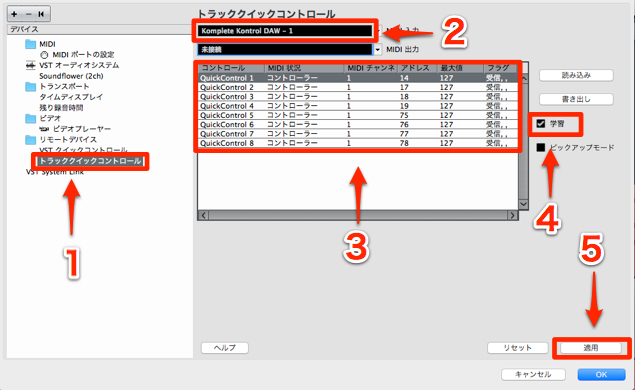
↑ まずはコントロール機器の設定を行います。
上メニュー → 「デバイス」→「デバイス設定」をクリックします。
- 1_クイックコントロールタブを選択します
- 2_コントロールするMIDI機器を選択します
- 3_この「クイックコントロール」は合計8つのツマミを登録することができます。
「クイックコントロール」1〜8の中から割り当てたいをコントロール番号を選択します - 4_「学習」にチェックを入れ、実際にハードMIDIコントローラーのツマミを動かします。
「3」で選択したコントロール番号にMIDIコントローラーのツマミが割り当てられます。 - 5_「適用」をクリックし、「OK」を押します。
これで設定は完了です。
次に音源のツマミを「クイックコントロールに割り当てます」
- 純正の音源
- 別途で追加した音源

Cubaseのバージョンによっては、
音源を立ち上げた段階で割り当てが行われているものも多くあります。
もし異なるパラメーターを割り当てたい、
もしくは割り当てを一から行いたいという方は以下の方法となります。
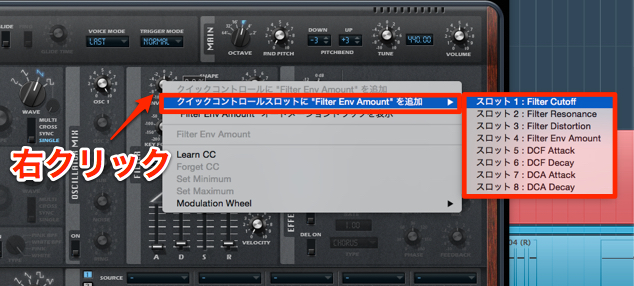
↑ 割り当てたいツマミを右クリックし、
「クイックコントロール」の「1〜8」に追加します。
上記で設定した ハードMIDIコントローラーのツマミを動かすと、
「クイックコントロール」の値も連動して変化します。

- 1_「L」を点灯させます
- 2_どのコントロールに割り当てるかを選択します
- 3_実際に割り当てたいツマミを動かします
これで「クイックコントロール」と「ソフトシンセのツマミ」が連動します。
後は上記で設定した ハードMIDIコントローラーのツマミを動かすと、
「クイックコントロール」の値も連動して変化します。
- 純正の音源
- 別途で追加した音源
アサインの解除
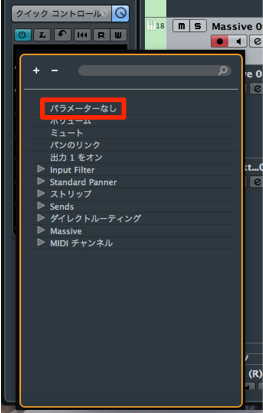
↑ 解除したいコントロールをクリックし、
表示されるメニューから「パラメーターなし」を選択します。
オートメーションを使用する
またこのMIDIコントローラーの動きを「オートメーション」を使用して記憶することもできます。
詳しくは以下URLをご参照ください
プラグインのツマミにオートメーションを与える
オートメーションを使用する
このような記事も読まれています

MIDIコントローラーでCubaseをコントロールする_
MIDIコントローラーをお持ちの方に是非チャレンジしていただきたいのが、コントローラーとCubaseの連動です。

クイックコントロール
「クイックコントロール」へ「ツマミやフェーダー」を登録しておくことで、1つのパネルで最大8つのコントロールを行うことができます。

ハードシンセと便利な連携
ハードシンセを、ソフト音源のように連携させるための方法を解説していきます。一度設定を行ってしまえば、他の楽曲でも設定が引き継がれます。

高機能MIDIキーボード KOMPLETE KONTROL
Komplete製品と完全連携し、シームレスな操作が可能。コード、スケール機能、アルペジオ、ツマミに対して即アサインされるパラメーターなど作業の幅が大きく広がります。


















